Comment réinitialiser le mot de passe Windows 7 avec une clé USB si vous oubliez votre mot de passe ? Dans ce guide étape par étape, nous vous partagerons deux méthode pratiques.

Bonjour, j'ai accidentellement verrouillé mon ordinateur et maintenant il demande le nom d'utilisateur et le mot de passe (Windows 7). Malheureusement, j'ai oublié les deux. Existe-t-il un moyen de le réinitialiser ? La plupart des gens disent que cela peut être réinitialisé avec une clé USB de réinitialisation, j'ai une clé USB de 8 Go, mais je ne sais pas comment réinitialiser le mot de passe Windows 7 avec une clé USB.
- Question de forums.sandisk.com
Les mots de passe Windows 7 jouent un rôle crucial dans la protection de vos informations et fichiers personnels. Ils agissent comme une barrière contre les accès non autorisés, protégeant vos données des regards indiscrets.
Cependant, si vous oubliez le mot de passe, cela peut sembler un problème insurmontable. Mais ne vous inquiétez pas, nous vous expliquerons comment réinitialiser le mot de passe Windows 7 avec une clé USB.
La préparation d’un disque de réinitialisation de mot de passe Windows 7 implique un processus simple qui peut être facilement réalisé par n'importe quel utilisateur d'ordinateur, y compris ceux qui n'ont pas d'expertise technique,.
Voici les étapes pour créer une clé USB de réinitialisation de mot de passe Windows 7.
Étape 1. Insérez la clé USB dans votre ordinateur et ouvrez le Panneau de configuration. Ensuite, localisez et cliquez sur Comptes d'utilisateurs, sélectionnez Créer un disque de réinitialisation du mot de passe.
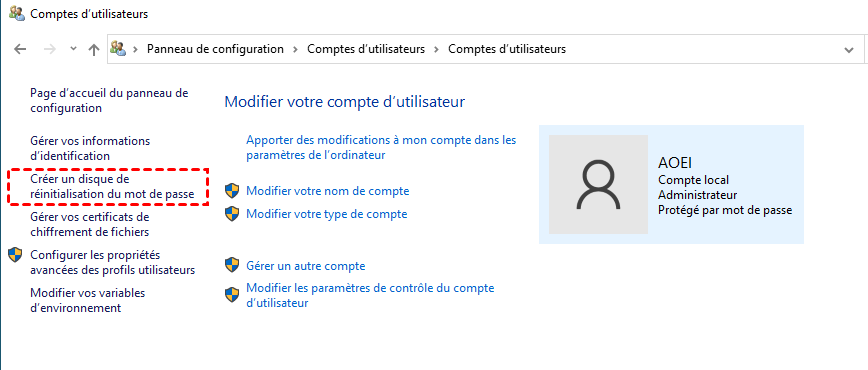
Étape 2. L'Assistant Mot de passe oublié apparaîtra, veuillez lire les notes accompagnantes. Ensuite, cliquez sur Suivant.
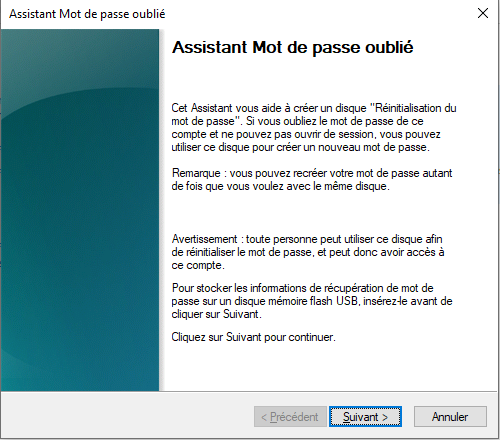
Étape 3. Vous pouvez voir une liste de clés USB disponibles. Choisissez la clé USB que vous souhaitez utiliser comme clé de réinitialisation du mot de passe et cliquez sur Suivant.
Étape 4. Saisissez le mot de passe de votre compte actuel et cliquez sur Suivant.
Étape 5. Attendez que le système crée le disque de réinitialisation du mot de passe sur la clé USB sélectionnée. Une fois le processus terminé, cliquez sur Suivant.
Étape 6. Cliquez sur Terminer pour terminer le processus de création d'une nouvelle clé de réinitialisation de mot de passe. Vous trouverez un fichier nommé « userkey.psw » stocké sur votre clé USB.
Comment réinitialiser le mot de passe Windows 7 sans se connecter ? Si vous avez préparé une clé USB de réinitialisation de mot de passe Windows 7 à l'avance, vous pouvez facilement l'utiliser pour réinitialiser le mot de passe. Les étapes sont les suivantes.
Étape 1. Accédez à l'interface de connexion de Windows et entrez intentionnellement un mot de passe incorrect. Cela déclenchera l'apparition de l'option Réinitialiser le mot de passe. Insérez le disque de réinitialisation de mot de passe créée pour Windows 7 et sélectionnez cette option.
Étape 2. Vous verrez apparaître l'Assistant Réinitialisation du mot de passe, lisez-le et cliquez sur Suivant.
Étape 3. Une nouvelle fenêtre apparaîtra, affichant une liste de périphériques USB contenant le fichier userkey.psw. Choisissez la clé USB cible et cliquez sur Suivant. Ensuite, saisissez un nouveau mot de passe ainsi qu'une indication, et cliquez sur Suivant pour procéder.
Étape 4. Après avoir réinitialisé avec succès le mot de passe, cliquez sur Terminer.
Cependant, tous les utilisateurs ne prévoient pas la possibilité de perdre le mot de passe Windows 7, ils ne disposent donc peut-être pas d'une clé USB de réinitialisation de mot de passe. Ne vous inquiétez pas, AOMEI Partition Assistant Professional pour Windows 11/10/8/7/XP/Vista - une application très appréciée, offre une méthode simple et efficace pour réinitialiser ou supprimer le mot de passe Windows 7.
En créant une clé USB bootable, cet utilitaire fournit les mêmes fonctionnalités qu'un disque de réinitialisation de mot de passe Windows 7. Elle peut être créée même si vous avez oublié votre mot de passe Windows 7. De plus, cette clé USB peut être utilisée pour réinitialiser les mots de passe Windows sur d'autres ordinateurs.
De plus, cet outil vous permet d'allouer de l'espace libre, de cloner le disque entier, de convertir FAT32 en NTFS, de migrer l’OS Windows, de supprimer de gros fichiers, de récupérer des partitions perdues, etc.
Voici le processus pour réinitialiser le mot de passe Windows 7 avec une clé USB.
Étape 1. Connectez la clé USB cible à un PC Windows fonctionnel. Téléchargez et exécutez cet outil de réinitialisation de mot de passe Windows 7. Cliquez sur Outils et Réinitialiser le mot de passe Windows dans le menu.
Étape 2. Dans la fenêtre suivante, cliquez sur Suivant pour créer un support bootable WinPE.
Étape 3. Choisissez Périphérique USB et sélectionnez la clé USB connectée. Cliquez sur Exécuter.
Étape 4. Confirmez que vous avez lu et compris les instructions, puis cliquez sur Oui pour continuer.
Étape 5. Une fois la clé USB de réinitialisation de mot de passe créée, connectez la clé USB à l'ordinateur dont vous avez oublié le mot de passe. Modifiez l'ordre de démarrage pour démarrer le PC à partir de cette clé USB, et l'interface AOMEI apparaîtra. Cliquez sur Réinitialiser le mot de passe Windows, sélectionnez le système Windows souhaité, et cliquez sur Suivant.
Étape 6. Choisissez le compte et cochez l'action que vous souhaitez effectuer : Supprimer le mot de passe ou Réinitialiser le mot de passe, puis cliquez sur Suivant.
Étape 7. Pour réinitialiser le mot de passe, saisissez le nouveau mot de passe, confirmez-le, et cliquez sur Oui.
Comment réinitialiser le mot de passe Windows 7 avec une clé USB ? Si vous avez créé une clé USB de réinitialisation de mot de passe, c’est simple de récupérer l'accès à votre ordinateur sans perdre de données. Cependant, si vous oubliez de la créer à l'avance, vous ne pourrez pas utiliser cette clé USB. Dans ce cas, AOMEI Partition Assistant Professional peut vous aider.